

哈喽大家好,我是瓜皮~本期主题又是一份“下饭”的PPT。

看着这些图片,是挺香的哈~
那么问题来了,这么多张图片和一长段文字,乱七八糟的,该如何排版呢?
这可真是个令人头疼的问题。
别慌~多图排版小技巧可能会迟到,但它绝对不会缺席! 下面就一起来观摩一下我们的设计师小伙伴们是如何进行多图排版的吧~
本期参与人员:小顽、沛文、瓜皮、陈宇、菜花、峭壁、嘀哩

本期【一页接龙】共“缴获”了33份PPT设计作品


在我们内部投票中,票数较高的有以下几份(含同票数):

(By:沛文)

(By:沛文)

(By:沛文)

(By:沛文)


下面我们就来分析一下双冠得主沛文老师的制作思路吧 这做PPT吧,有时候不得不说,得靠天时地利人和

论PPT有张好图的重要性,看到上边这案例就不用我多说了吧 !
第一步:在摄图网找到一张照片墙的照片(就是这么巧,正好八张)这开局一张图,后面全靠拼
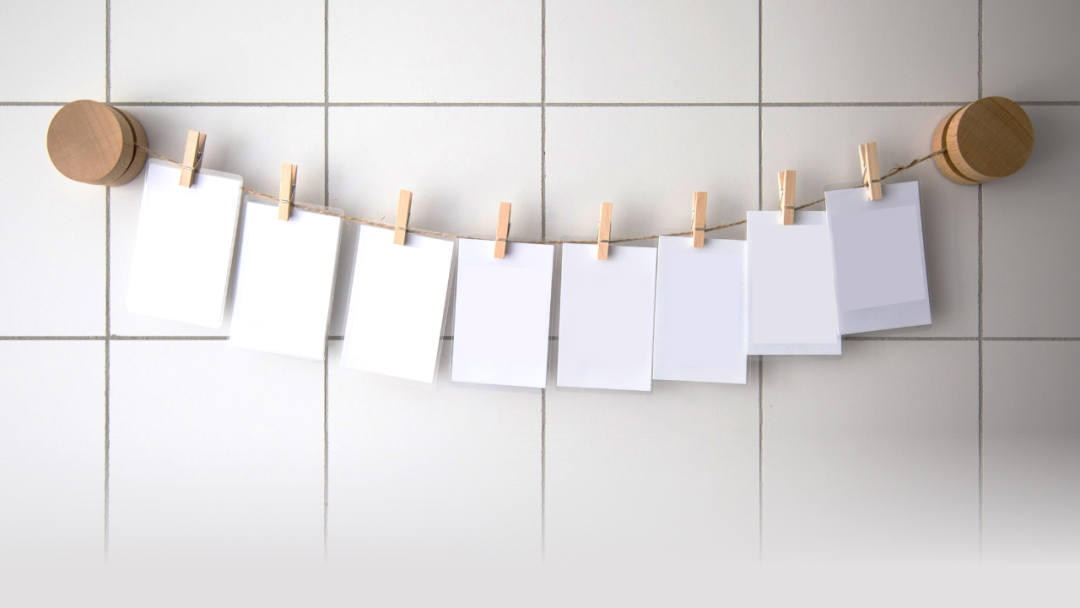
第二步:插入矩形色块置于顶层,并用【编辑顶点】使矩形与相片纸贴合,然后在编辑好的形状中填充图片
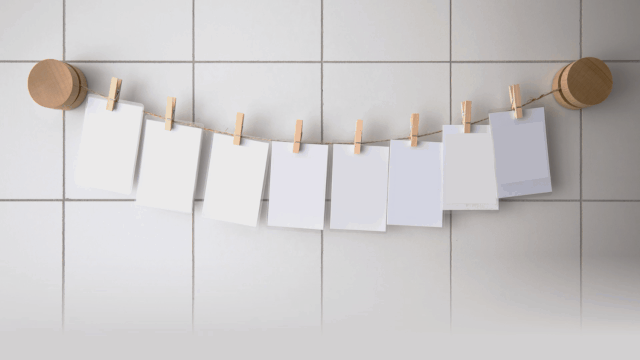
第三步:对文案进行梳理、排版
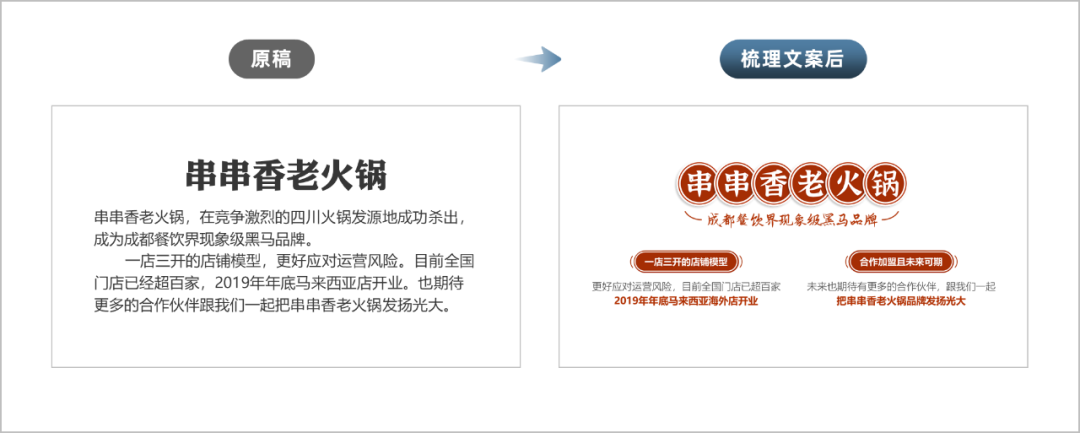
主标题结合了“串串”的元素,使整页PPT的重点更为突出。且梳理文案后,使得要表达的观点更清晰明了,让人一目了然。
第四步:将梳理好的文案放入背景中,一页精美的多图排版PPT就出来啦


下面这一页是我最喜欢的一页。

想必有不少小伙伴和我一样好奇这份PPT的制作思路,安排!
第一步:在花瓣搜索“串串Logo”,寻找灵感
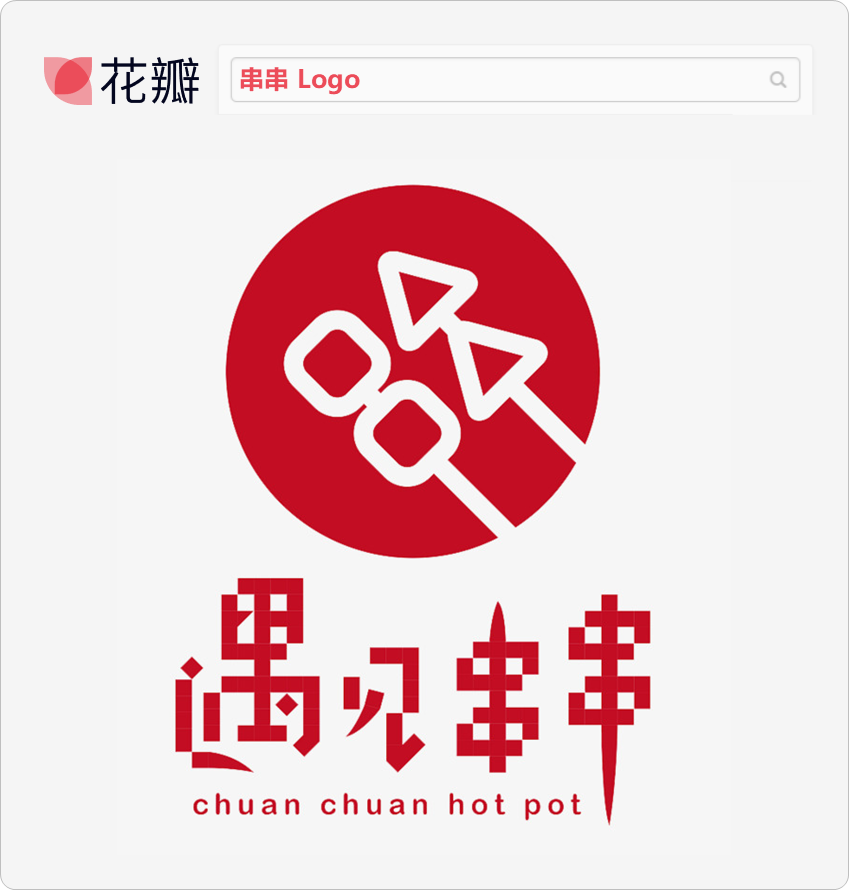
第二步:根据Logo形状延伸出下图,把图片填充进去,并旋转“串串”角度
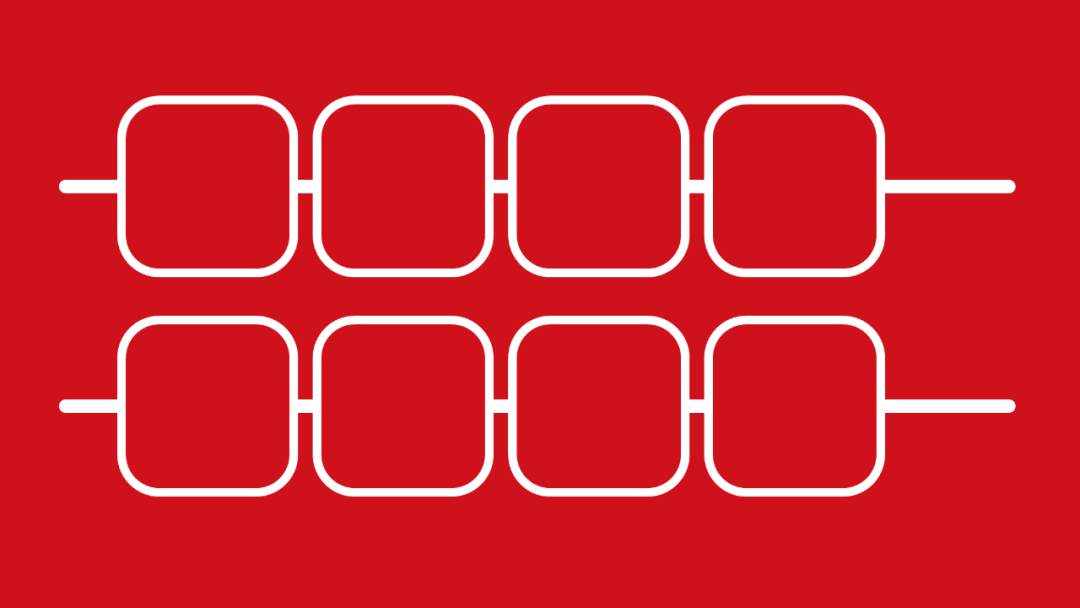

第三步:对文案进行简化处理

第四步:还是那句老话,PPT是用素材拼凑的艺术。

给“串串”加个火锅主体它不香吗~
第五步:在背景填充带纹理的红色底图,并给画面四个角加上“黑马品牌”,既体现了文案又达到了压边的效果

这样一张多图排版作品就完成啦! 看了这波操作思路,我除了说“卧槽”还能说啥 最后,悄悄告诉你们,红色底图是在底纹素材网站“图鱼”上找的哦。
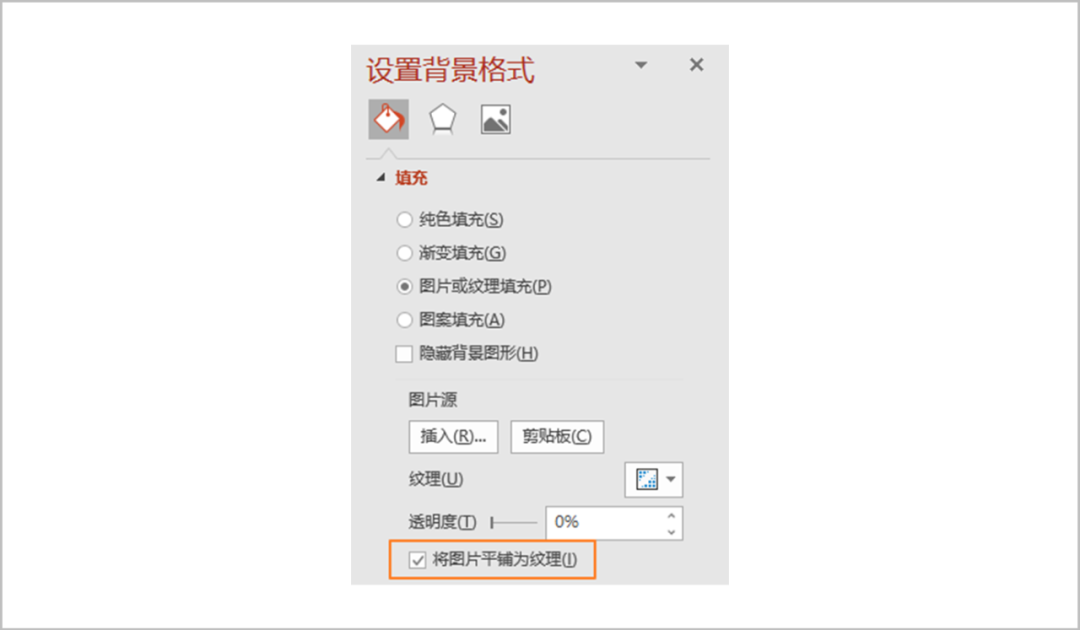
下载纹理素材,拖动到PPT中,剪切纹理图片,在设置背景格式中选择【图案或纹理填充】
切记!一定要勾选【将图片平铺为纹理】,这样就可以得到一张纹理图片啦。 还有很多优秀案例,咱们接着看。


(By:陈宇)
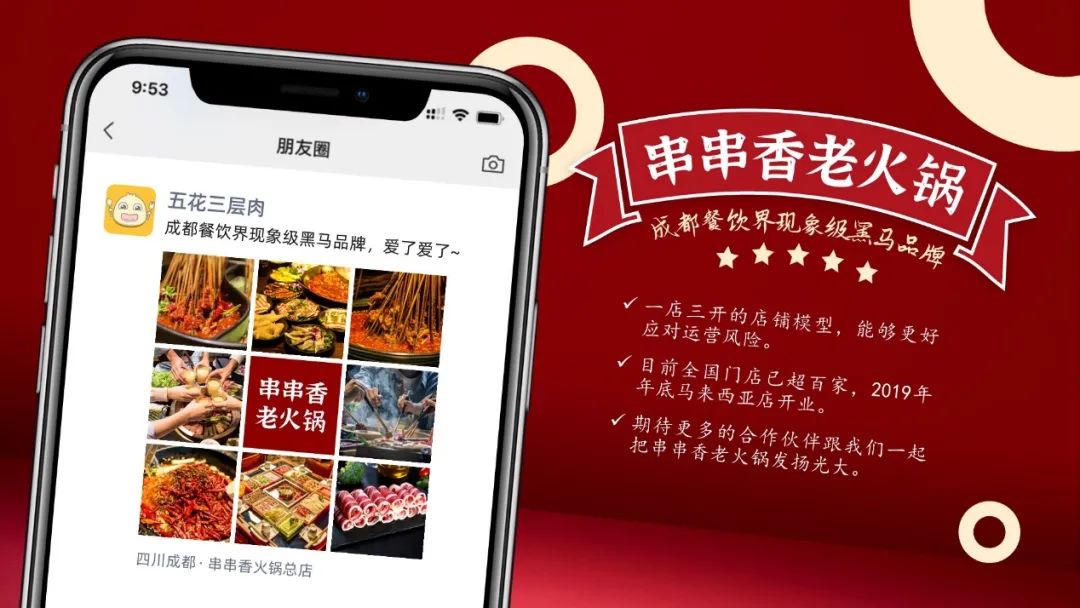
(By:沛文)

(By:陈宇)

(By:沛文)

(By:小顽)

(By:峭壁)

(By:沛文)

(By:陈宇)

(By:沛文)

(By:峭壁)

(By:沛文)

(By:菜花)

(By:瓜皮)
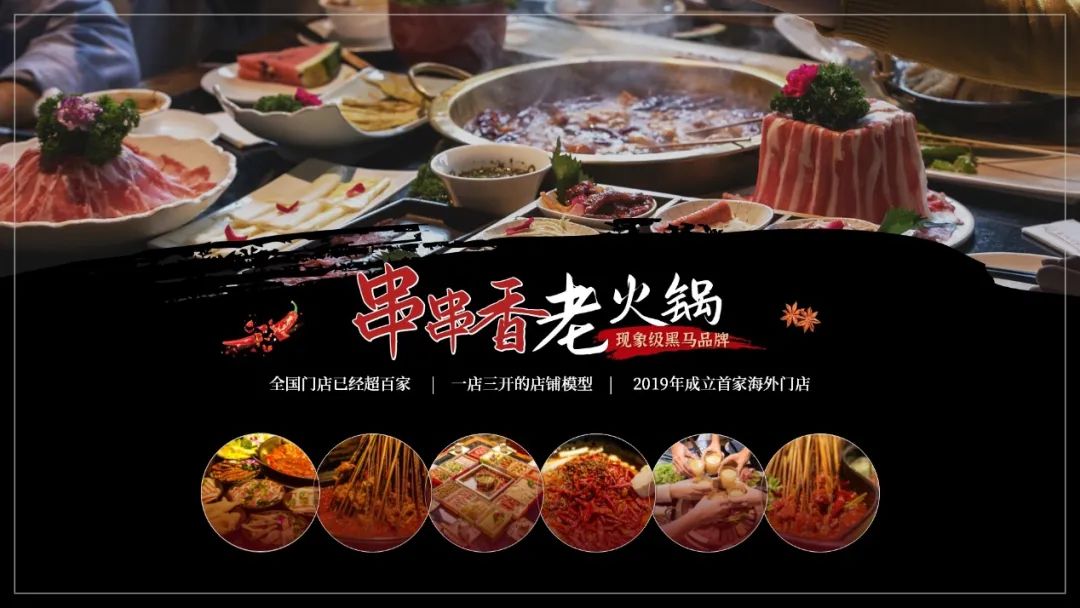
(By:峭壁)

(By:瓜皮)

(By:峭壁)
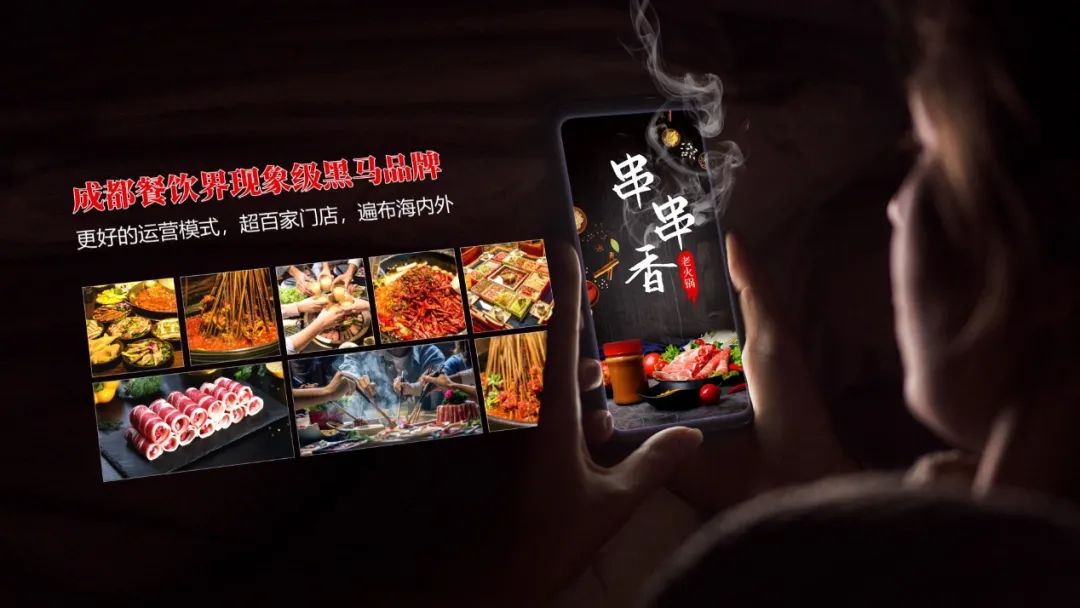
(By:陈宇)

(By:菜花)

(By:瓜皮)

(By:小顽)

(By:小顽)

(By:嘀哩)

(By:沛文)
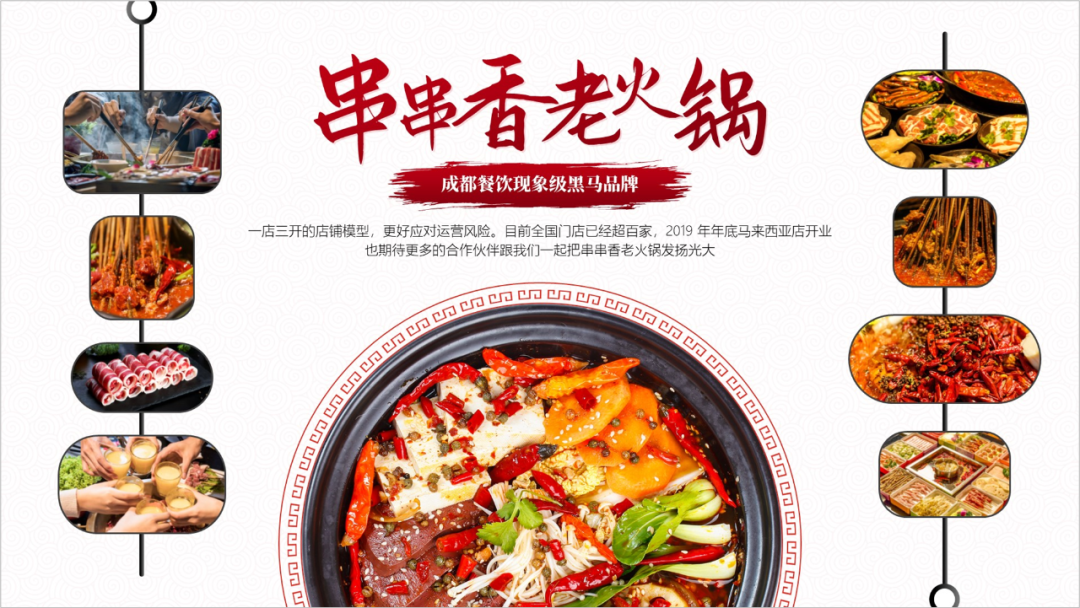
(By:嘀哩)

(By:峭壁)

(By:小顽)

(By:嘀哩)

(By:小顽)

(By:陈宇)
以上就是本期一页接龙的全部内容啦!
















